Kako izbrisati mapo System32 v sistemu Windows?
Miscellanea / / November 28, 2021
Včasih se lahko soočite s tehničnimi težavami z računalnikom Windows, kot so počasne težave z internetom ali zvočne napake. Če niste tehnična oseba, lahko poiščete rešitve na spletu. Ko brskate po rešitvah, boste morda ugotovili, da izbrišete mapo System32, ki je imenik, v katerem so shranjene vse bistvene datoteke vaše namestitve sistema Windows. In brisanje System32 v resnici ni priporočljivo. Torej, če brišete nekatere datoteke v imeniku System32, obstaja verjetnost, da bo vaš sistem Windows začel delovati nepravilno ali prenehal delovati.
Če pa želite odstraniti problematično namestitev sistema Windows, potem morate vedeti vse o System32 in kako izbrisati sistem32. Zato, da vam pomagamo, imamo majhen vodnik, ki mu lahko sledite, če želite izvedeti, kako izbrisati mapo system32 v vašem računalniku. Preden začnemo naštevati metode, najprej razumemo, kaj točno je System32.

Vsebina
- Kako izbrisati System32 v računalniku z operacijskim sistemom Windows
- Kaj je System32?
- Razlogi za brisanje sistema32
- Kaj se bo zgodilo, ko izbrišete System32?
- 3 načini za brisanje mape System32 v sistemu Windows 10
- 1. način: Izbrišite System32 z uporabo paketne datoteke
- 2. način: pridobite skrbniške pravice za brisanje sistema32
- 3. način: pridobite dovoljenja za datoteke s programom TrustedInstaler
Kako izbrisati System32 v računalniku z operacijskim sistemom Windows
Kaj je System32?
System32 je imenik z vsemi bistvenimi datotekami vaše namestitve sistema Windows. Običajno se nahaja v pogonu C, ki je C:\Windows\System32 ali C:\Winnt\system32. System32 vsebuje tudi programske datoteke, ki so pomembne za delovanje operacijskega sistema Windows in vseh programov na vašem računalniku. System32 je prisoten v vseh različicah sistema Windows od Windows 2000 naprej.
Razlogi za brisanje sistema32
Brisanje System32 iz računalnika Windows ni priporočljivo, saj pomaga pri delovanju operacijskega sistema in programskih datotek, ki se izvajajo v sistemu Windows. Poleg tega so datoteke v sistemu System32 zaščitene z TrustedInstaller, da te datoteke ne bodo pomotoma izbrisane.
Poleg tega, če izbrišete System32, lahko povzroči a Okvara namestitve sistema Windows in morda boste morali ponastaviti svoj Windows. Zato je edini razlog za brisanje System32, ko želite odstraniti problematično namestitev sistema Windows.
Kaj se bo zgodilo, ko izbrišete System32?
Vaša mapa System32 vsebuje vse pomembne datoteke operacijskega sistema Windows in programske opreme, ki se izvajajo v sistemu Windows. Zato, ko izbrišete System32 ali nekatere datoteke v sistemu System32 iz računalnika Windows, lahko operacijski sistem Windows postane nestabilen in se zruši.
Zelo priporočljivo je, da ne izbrišete sistema System32 iz računalnika Windows, razen če je to nujno potrebno.
3 načini za brisanje mape System32 v sistemu Windows 10
1. način: Izbrišite System32 z uporabo paketne datoteke
Datoteke lahko preprosto izbrišete v sistemu System32, tako da sledite tem korakom:
1. Prvi korak je lociranje Sistem 32 na vašem računalniku z operacijskim sistemom Windows. System32 se običajno nahaja v pogonu C: C:\Windows\System32.
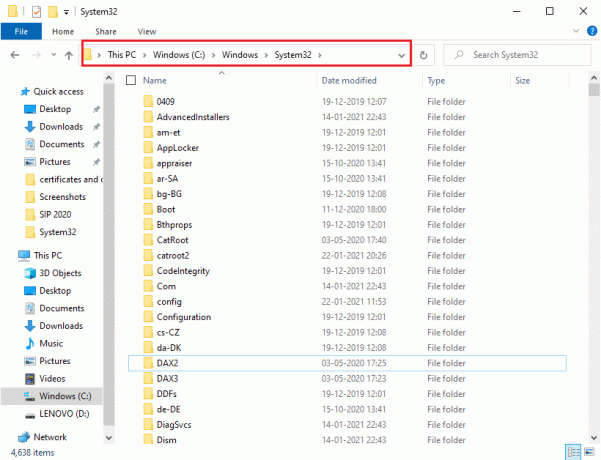
2. Zdaj moraš kopirajte lokacijo datoteke določene datoteke, ki jo želite izbrisati iz mape System32. Za to lahko enostavno desni klik na datoteko in izberite Lastnosti.

3. V oknu Lastnosti pojdite na General zavihek in kopirajte lokacijo datoteke iz okna.

4. Zdaj odpri Beležnica na vašem računalniku z operacijskim sistemom Windows. Pritisnite na tipka Windows in vnesite 'Beležnica« v iskalni vrstici.

5. V beležnico morate vnesti cd "lokacija". Na lokaciji jo zamenjajte z lokacijo datoteke, ki ste jo prej kopirali. Prepričajte se, da vnesete lokacijo v narekovajih. Zdaj pritisnite Vnesite in v naslednji vrstici tip del.
6. Ko vnesete del, daj prostor in vnesite ime datoteke, ki ga želite izbrisati iz Mapa System32. V našem primeru tipkamo del AppLocker.Če so v imenu datoteke kakršne koli razširitve, jih vnesite.
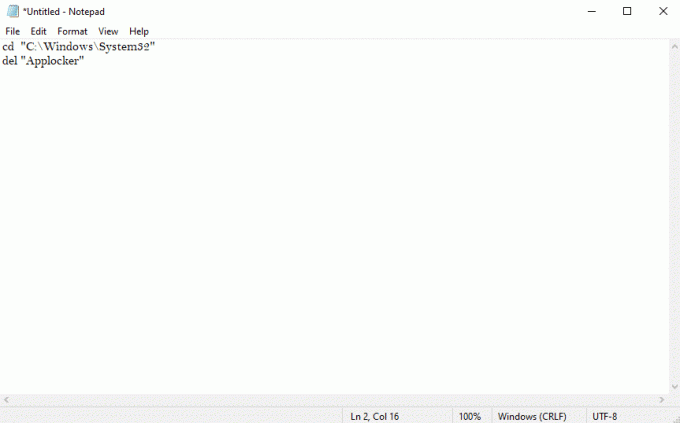
7. Zdaj morate klikniti na mapa v zgornjem levem kotu in izberite Shrani kot da shranite datoteko s poljubnim imenom. Vendar ne pozabite dodati a .netopir razširitev za imenom. V našem primeru ga shranimo kot AppLocker.bat. Ko končate, kliknite na Shrani gumb.

8. Na koncu poiščite lokacijo datoteke, ki ste jo pravkar shranili in dvakrat kliknite nanj. Ko dvokliknete na paketna datoteka, bo določena datoteka izbrisana iz mape System32.
Preberite tudi:Kako popraviti poškodovane sistemske datoteke v sistemu Windows 10
2. način: pridobite skrbniške pravice za brisanje sistema32
S to metodo lahko pridobite skrbniške pravice in preprosto izbrišete mapo System32 ali nekatere datoteke v njej.
1. V iskalno vrstico Windows vnesite cmd in kliknite na Zaženi kot skrbnik Spodaj ukazni poziv iz rezultata iskanja.

2. Zdaj se bo pojavilo okno ukaznega poziva, vnesite naslednji ukaz v cmd in pritisnite Enter:
odstrani /f C:\Windows\System32

3. Zgornji ukaz bo gče imate lastniške pravice mape System32.
4. Če želite izbrisati System32, morate v cmd vnesti naslednji ukaz in pritisniti Enter:
cacls C:\Windows\System32
5. Zaprite ukazni poziv in vse programe, ki se izvajajo v računalniku.
6. Pojdite na C pogon in poiščite Sistem 32 mapo.
7. Končno lahko enostavno izbrišite celotno mapo ali določene datoteke v mapi System32.
Preberite tudi: 6 načinov za brisanje datotek iz pomnilnika sistemskih napak
3. način: pridobite dovoljenja za datoteke s programom TrustedInstaler
Če niste mogli izvesti korakov po prejšnji metodi ali ste naleteli na »Nimate dovoljenja za izvedbo tega dejanja” napaka med brisanjem mape System32 iz računalnika, potem lahko pridobite dovoljenje za datoteko s programom TrustedInstaller, tako da sledite tem korakom:
1. Poiščite Sistem 32 mapo v C pogon. Običajno se nahaja v pogonu C: C:\Windows\System32.
2. Z desno tipko miške kliknite mapo System32 in kliknite na Lastnosti.
3. V oknu Lastnosti preklopite na Varnost zavihek in kliknite na 'Napredno« od dna okna.
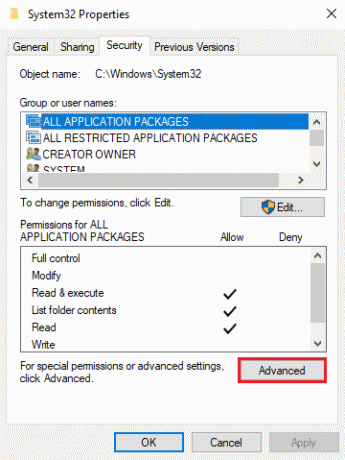
4. Pojavilo se bo pogovorno okno, kjer boste videli možnost »Spremeni se' blizu TrustedInstaller. Kliknite nanjo.

5. Zdaj pa moraš VnesiteUporabniško ime računalnika Windows, kjer piše »Vnesite ime predmeta, ki ga želite izbrati’.

6. Kliknite na 'Preverite imena«, da vidite, ali je vaše uporabniško ime prikazano v meniju. Če vidite svoje uporabniško ime, kliknite na v redu.
Opomba: Če ne poznate svojega uporabniškega imena, kliknite na gumb Napredno, nato kliknite na Najdi zdaj in s seznama možnosti izberite svoje uporabniško ime in kliknite V REDU.

7. Vrnite se na Varnost zavihek in v skupinah ali uporabniško ime, izberite uporabniško ime ki ste ga izbrali prej in kliknite v redu.
8. končno, morali bi lahko izbrisati mapo System32 ali določene datoteke v njej.
Priporočeno:
- Kaj pravzaprav je datotečni sistem? [POJASNJENO]
- Kaj je sistemski vir? | Različne vrste sistemskih virov
- Odpravite generično težavo z monitorjem PnP v sistemu Windows 10
Upamo, da vam je bil ta priročnik koristen in da ste lahko izbrišite System32 iz računalnika Windows. Če vam zgoraj omenjene metode delujejo, nam to sporočite v spodnjih komentarjih. Vendar ne priporočamo brisanja mape System32 iz računalnika, saj lahko naredi OS Windows je nestabilen ali nefunkcionalen.



